Win11任务栏无反应怎么解决?Win11点击任务栏无反应解决办法
新推出的win11系统针对任务栏做出新的改变,但是有时候也会出现一些bug和错误,就有用户说自己出现点击任务栏但是没有反应的情况,这该怎么办?其实我们可以通过重启资源管理器的方法来解决,下面一起来看下具体的操作吧。
win11任务栏无反应
方法一:
1、同时按下键盘上的“ctrl+shift+esc”,就可以打开任务管理器。
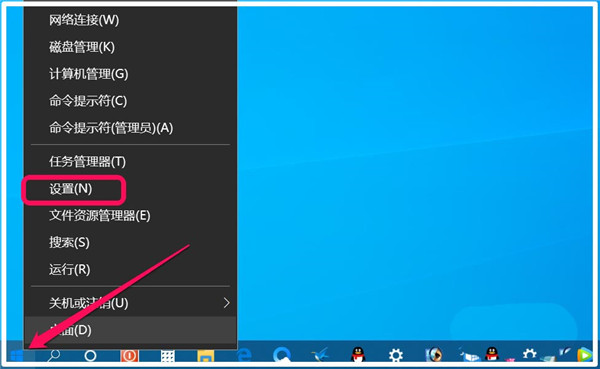
2、然后我们在任务管理器中点击“名称”,然后找到“资源管理器”。

3、接着鼠标右键选择资源管理器,再点击“重新启动”即可。
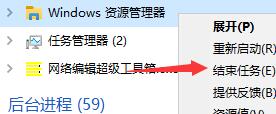
方法二:
1、如果我们重启资源管理器也没有解决这个问题,很可能是系统中与任务栏相关文件损坏了。
2、这个时候我们就只能选择重装系统来解决了。
3、下载完成后装载该文件,然后运行其中的“set up”就可以了。
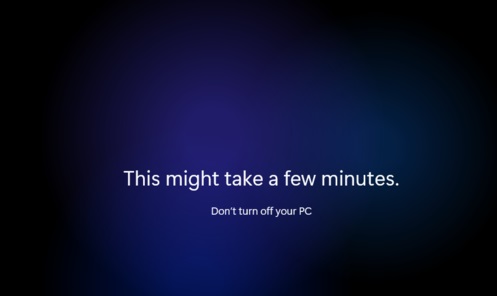
以上就是win11点击任务栏无反应解决方法介绍了,如果重装系统后还是无法解决,可能是因为系统本身出现了bug,那就只能等待微软修复了。
相关文章
- Win11系统怎么显示我的电脑在桌面
- win11毛玻璃怎么关闭?win11毛玻璃效果怎么关?
- win11显示未识别的网络怎么解决?
- win11鼠标指针皮肤怎么修改?win11鼠标指针皮肤设置方法
- win11磁盘管理打不开怎么办?win11无法打开磁盘管理解决方法
- Win11怎么调整光标闪烁速度?Win11调整光标闪烁速度的方法
- win11检测工具无法安装怎么办?win11检测工具无法安装问题解析
- Win11按prtsc截图没反应怎么办?Win11按prtsc截图没反应问题解析
- Win11右键新建word变成白的了怎么办?
- win11玩游戏自动关机怎么回事?win11玩游戏自动关机解决方法
- Win11 24H2什么时候发布?24H2正式版更新了什么?
- win11自带媒体播放器不能播放视频怎么办?
- Win11 24H2怎么下载?Win11 24H2在哪里下载?
- 安装Win11 24H2有什么硬件要求?Win11 24H2最低硬件要求解析
- Win11 24H2更新失败了怎么办?Win11 24H2更新失败了问题解析
- win11如何设置中英文切换快捷键?
